Win10-Computerbenutzer stoßen beim Surfen im Internet häufig auf viele lästige Werbe-Popups. Dies wird unweigerlich dazu führen, dass sich die Menschen sehr beunruhigt fühlen. Wie können wir also verhindern, dass Werbe-Popups auf Webseiten unter Windows 10 auftauchen? Als nächstes erklärt Ihnen der Editor die Schritt-für-Schritt-Anleitung zum Deaktivieren von Popup-Fenstern in Win10.
1. Klicken Sie mit der rechten Maustaste auf diesen Computer auf dem Desktop und wählen Sie Eigenschaften, wie in der Abbildung unten gezeigt.
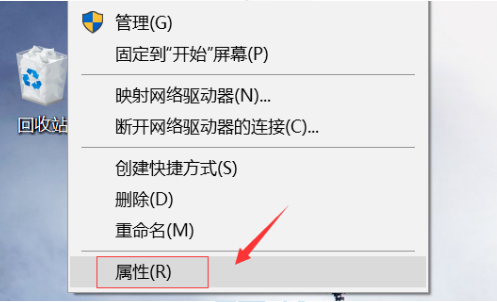
2. Klicken Sie in der Benutzeroberfläche mit den Computereigenschaften auf die Startseite der Systemsteuerung, wie im Bild unten gezeigt.
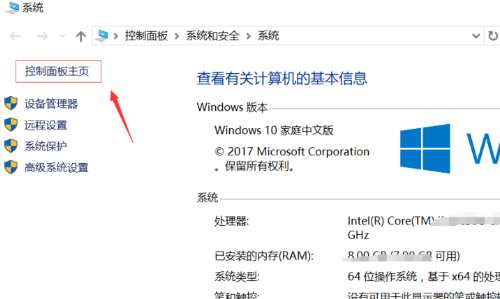
3. Wählen Sie die einzugebenden Netzwerk- und Internetoptionen aus, wie im Bild unten gezeigt.
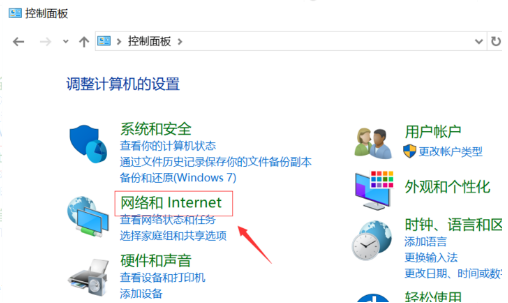
4. Wählen Sie in den Netzwerk- und Internetoptionen die Option Internet aus, wie im Bild unten gezeigt.
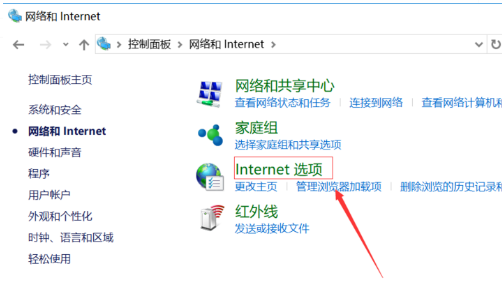
5. Rufen Sie die Inertnet-Schnittstelle auf und wählen Sie die Registerkarte „Datenschutz“, wie in der Abbildung unten gezeigt.
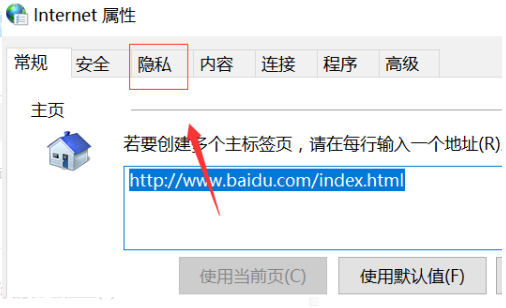
6. Geben Sie „Datenschutz“ ein, aktivieren Sie „Popups blockieren“ und klicken Sie auf „Einstellungen“, um Ausnahme-Websites festzulegen, wie im Bild unten gezeigt.
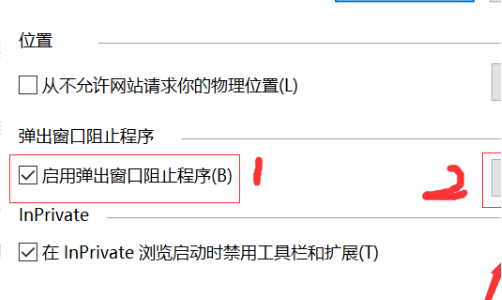
7. Wir werden die zulässigen Popup-Websites hinzufügen. Klicken Sie auf die Schaltfläche „Hinzufügen“, wie im Bild unten gezeigt. Oben finden Sie die Schritt-für-Schritt-Anleitung zum Verbot von Popups Windows in Win10. Ich hoffe, es kann allen helfen.
Das obige ist der detaillierte Inhalt vonSchritt-für-Schritt-Anleitung zum Deaktivieren von Popups in Win10. Für weitere Informationen folgen Sie bitte anderen verwandten Artikeln auf der PHP chinesischen Website!